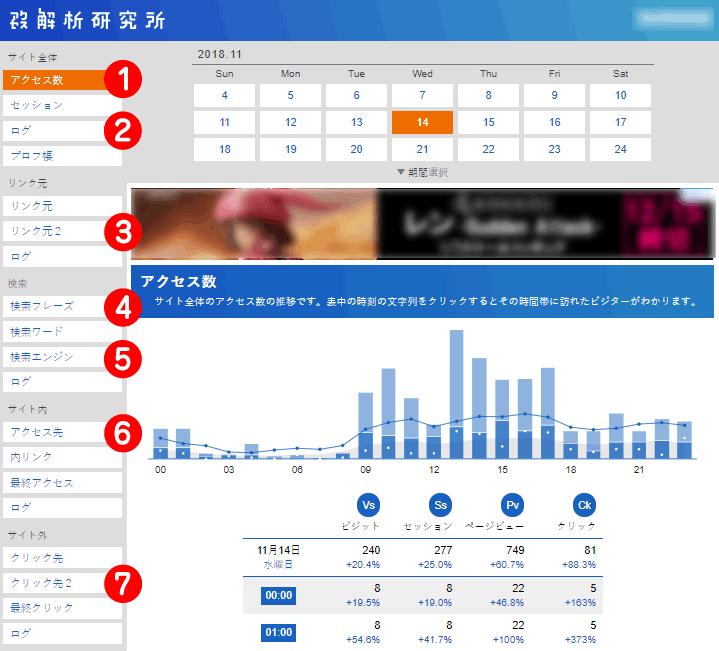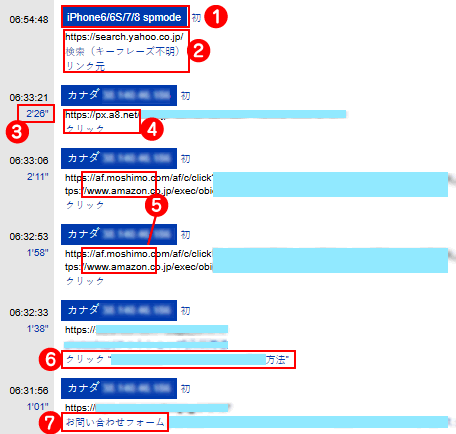これはおすすめリアルタイムアクセス解析で短期アクセスアップの方法
SEO対策でアクセスアップするにはアクセス解析が必要不可欠ですよね!
アクセス解析と言えばgoogleのアナリティクスを皆さん使っていると思います。
googleアナリティクスは多くの方が使って参考にしているので、そのデータを基準としてSEO対策をするのはベストな解析と思います。
でも、googleアナリティクスのデータは1日が終わってから解析データが出るため、SEO対策としては長期の最適化に適していると思います。
そこで私が10年近く利用していてリアルタイム解析で短期のアクセスアップできる方法を解説します!
[chat face=”77ec8664b0cab66f4ccb40c01f453711.gif” name=”キッズくん” align=”left” border=”red” bg=”red”] アクセス解析が苦手な人におすすめ![/chat]
googleアナリティクスの特徴
- googleアナリティクスの特徴としては、多くの人が同じデータを参考にしているので、基準や数値が信用できて比較もできます。
- 自分のサイトやブログのユーザー数やページビュー数の信頼性が高いです。
- アクティブユーザーの動向やユーザーが訪れるページランキングなど色々と解析できます。
しかし、googleアナリティクスでアクセス解析している方の多くは、1か月単位で解析している場合が多いのではないでしょうか?
1日の解析も今日は何人ユーザーが来て、ページビューがどのくらいあったという事を把握するぐらいではないですか?
twitterを覗いてみても、「今日は300ページビューでした!」
「今日は800ページビューでバズりました!」等よく見かけます。
解析も日本時間で設定していたら、夜中の12時にデータ更新のため解析は翌日になるかと思います。
そこでおすすめしたいのが、「アクセス解析研究所」や「アクセス解析&広告効果測定システム ムーブアクセス![]() 」です。
」です。
無料で広告なしのアクセス解析研究所
今回は無料で使える「アクセス解析研究所」をご紹介します。
私は10年近く愛用しており、毎日欠かさずチェックしています!
サイトやブログにタグを設置するだけですが、広告やロゴ等はサイトに表示されませんが、管理画面には両脇に縦長の大きな広告が表示されます。
それと、管理画面に長期間アクセスしないとタグを設置しているサイトの横に「アクセス解析研究所」のバナーが表示されます。
頻繁に管理画面をのぞけば問題ありません。
タダなので仕方ないです。
データの保存期間もタダは1週間程度です。
アクセス数は最大31日までできます。
長期保存したい場合は、有料版があります。
アクセス解析研究所の特徴
- リアルタイムでアクセス数が分かる!
- アクセスしているページが分かる!
- ページに何分滞在したか分かる!
- どのサイトからアクセスしてきたか分かる!
- 検索フレーズやワードがリアルタイムで分かる!
- どの検索エンジンで検索されたかリアルタイムで分かる!
- どのページが人気かリアルタイムで分かる!
- どのサイトへ離脱したか分かる!
その他にもありますが、主なものをピックアップしました。
上記の解析を1日ごとに解析するのは大変めんどくさい作業です。
しかし、リアルタイムで解析できると隙間時間で解析を眺めているだけで、解析できるのでリアルタイムに状況を把握でき、時間を節約できます。
リアルタイム解析は時系列で表示されていくので、アクセスの状況が自然とイメージできていきます。
アクセス解析の見方がわからなという方も多いと思いまが、
それは、溜まったデータを解析しようとした時、ある程度整理をしながら見ていかないと理解しずらいからです。
アクセス解析研究所の設置方法
- 「アクセス解析研究所」を開きます。
- ログイン用のアカウントを作成します。
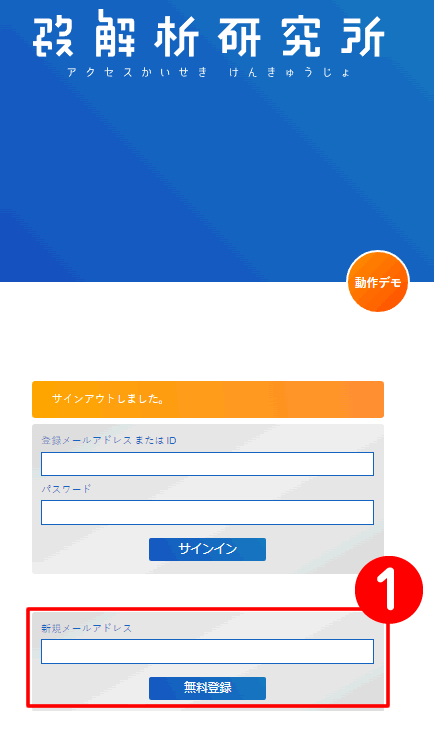
メールアドレスを登録します。 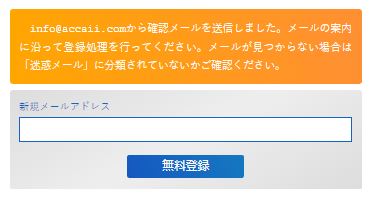
登録したメールアドレスにサインアップページのアドレスが届きます。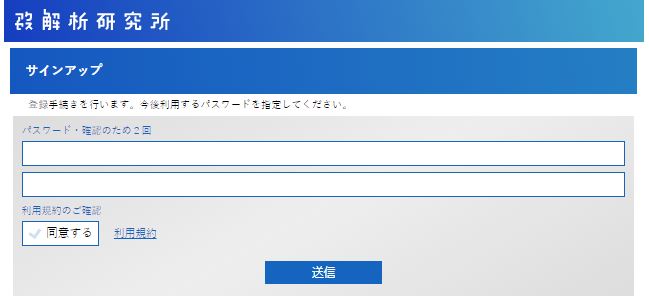
アドレスにアクセスしてパスワードを決めて送信したら登録完了です。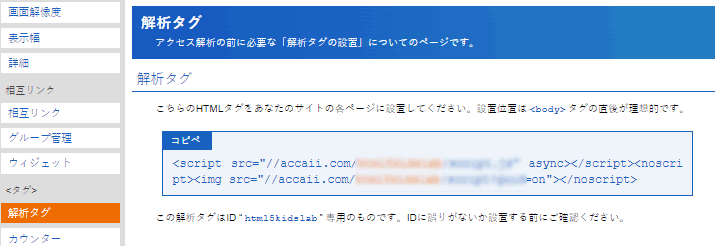
こちらのHTMLタグをサイトの各ページに設置してください。設置位置は<body>タグの直後が理想的です。
リアルタイムアクセス解析の使い方
ログインして管理画面を開きます。
アクセス解析に最低必要な項目をピックアップしました。
データの更新は手動でページ更新をする必要があります。
- アクセス数
アクセス数がリアルタイムで表示され、棒グラフでも視覚的に分かります。 - ログ(重要)
今アクセスしているページがどのページか時系列に表示されていきます。ページタイトルも表示され、ページごとに滞在時間も表示されます。このログを常に見た方が良いと思います。
閲覧者の行動が手に取るように分かります。あとで、まとめてデータを見るよりわかりやすいと思います。後ほど詳しくご説明します! - リンク元
どのサイトから流入したか分かります。 - 検索フレーズ
検索はフレーズで見ています。そのままタイトルにするといいよ! - 検索エンジン
どの検索を使ってアクセスしているかがわかります。
Googleで何件検索されているというのが分かるので順調に増えていれば、アクセスは増えます。突然検索数が減ったら、注意!Googleの検索変動があったかもしれません… - アクセス先
アクセス先は良く見られているページです。期間を30日程度にしてみるとランキングが分かります。 - クリック先
外部ページにアクセスしたサイトを表示します。
アフリエイトなども何件クリックされたが分かります。
ログの解析は重要という解説
メニューのログをクリックすると下記の時系列が表示されます。
- どのデバイスで閲覧しているか分かります。
- 検索はYahooやGoogleなど、どの検索を使って流入したか分かります。
- このページに何分滞在したか分かります。
- a8とバッチリ書いてありますね。ここでアフリエイト広告をクリックしているのが分かります。a8とは?⇒A8.net
- moshimoのアフリエイトでamazonの商品をクリックしているのが分かります。moshimoとは?⇒もしもアフィリエイト
- 「クリック」と書かれたところで、どのリンクをクリックしたかが分かります。コメントも表示されます。
- 最終的にお問い合わせまでのコンバージョンが分かります。
コンバージョンとは最終的目的(お問い合わせしてくれたら嬉しいな♪)かな?
どうでしょう?
このログページでほとんど分かりますよね!
眺めているだけでなんとなく理解できるので、誰でもすぐに始められます!
自然とできるSEOです!
アクセス解析が苦手な方は、眺めているだけで自分のサイトの状況が把握できるのでお勧めです!
Twitterをずーと眺めているより有意義だと思います!
[chat face=”f1d078e7a694e4b6cabf7a2ea7bfe26b.gif” name=”キッズくん” align=”left” border=”red” bg=”red”]そんなこと言ったら炎上するよ[/chat]
SEOについてはこちらの記事も気になります!